Поправи ВМваре оперативни систем није пронађен Грешка при покретању
ВМваре(VMware) апликације су неке од најпопуларнијих за креирање и управљање виртуелним машинама. Међутим, није неуобичајено видети да корисници доживљавају различите проблеме приликом рада са њима. На пример, када покрећете новостворену виртуелну машину, она не успева да се учита, али онда приказује поруку о грешци која каже да оперативни систем није пронађен(Operating system is not found) .
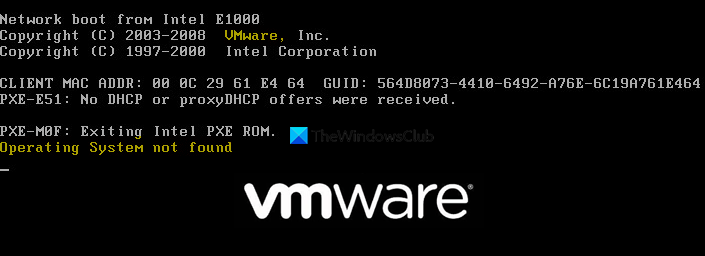
ВМваре оперативни систем није пронађен
Грешка при покретању ВМваре(VMware) -а није искључива за одређене оперативне системе или инсталационе медије. Можете га добити када покушате да инсталирате оперативни систем из лоше ИСО(ISO) датотеке или када инсталирате са физичког складишта без правилног конфигурисања ВМваре(VMware) -а за њега.
Ова порука о грешци се појављује када радите са различитим Виндовс(Windows) издањима. У овом одељку ћемо истражити различите узроке ВМваре(VMware) грешке при покретању и размотрити најбоље начине да је поправимо.
- Датотеке ваше виртуелне машине су оштећене.
- Када сте креирали виртуелну машину, нисте дали инструкције ВМваре(VMware) -у да чита са физичког медијума за складиштење података.
- ИСО(ISO) датотека из које желите да креирате виртуелну машину није датотека за покретање.
- Период одлагања ПКСЕ(PXE) покретања је прекратак.
Како да поправите ову грешку при покретању ВМваре-а
Овде ћу вам показати опште методе које се користе за решавање проблема са покретањем ВМваре(VMware) -а . Ако ВМваре(VMware) не може да пронађе ваш оперативни систем, требало би да пређете на узроке проблема који су наведени у горњем одељку.
На основу њих, вероватно можете пронаћи тачан узрок и одабрати технику решавања проблема која се односи на ваш случај.
- Потврдите да се ИСО може покренути.
- Поново направите виртуелну машину са БИОС-(BIOS) ом .
- Ако инсталирате са физичког диска, обавестите ВМваре(VMware) .
- Повећајте период одлагања покретања ПКСЕ.
Ако нисте сигурни како да извршите горенаведене операције, наставите да читате овај водич. Испод су детаљна објашњења за ова решења.
1] Потврдите да се ИСО може покренути
Морате да монтирате ИСО(ISO) датотеку на своју виртуелну машину, а овај ИСО(ISO) мора да буде ОС за покретање да би функционисао. Међутим, нису све ИСО(ISO) датотеке за покретање. Неки од њих су заправо ажурирања оперативног система.
Стога, пре него што пређете на сложеније технике решавања проблема са грешком при покретању ВМваре(VMware) -а , прво потврдите да се ИСО(ISO) може покренути. Ако ИСО(ISO) не може да се покрене, онда морате да набавите један. С друге стране, ако установите да се ИСО(ISO) може покренути, тада можете започети поправку.
Прочитајте(Read) : ВМваре Бридгед мрежа не ради или не открива .
2] Поново креирајте(Re-create) виртуелну машину са различитим подешавањима
Ако користите ИСО(ISO) за покретање , а ВМВаре(VMWare) не може да пронађе ваш оперативни систем, други сумња да машина није конфигурисана са УЕФИ(UEFI) . У току креирања ВМ-а, ако сте изабрали УЕФИ(UEFI) , вероватно ћете наићи на ове грешке при покретању. Морате се вратити, креирати нову виртуелну машину и поставити је на БИОС(BIOS) , а не УЕФИ(UEFI) . Ево шта треба да урадите:
Покрените ВМваре(Launch VMware) и из левог менија идите на Почетна(Home) . Изаберите Нова виртуелна машина(New Virtual Machine) у десном одељку и притисните Следеће(Next) .
Изаберите извор инсталације, а затим притисните дугме Даље(Next) . Ако користите ВМ Фусион(Fusion) или ВМваре(VMware) радну станицу, уклоните ознаку са поља за потврду Еаси Инсталл .(Easy Install)
Изаберите жељени тип виртуелне машине на основу хардвера оперативног система домаћина. Сада изаберите Прилагођено(Custom) са следеће странице на којој се од вас тражи да изаберете између Типично(Typical) и Прилагођено(Custom) .
Именујте нову виртуелну машину и изаберите директоријум да бисте је сачували.
Измените максималну величину диска и изаберите како желите да сачувате виртуелни диск. Кликните на дугме Даље(Next) .
Можете да конфигуришете подешавања хардвера на било који начин који вам одговара или да оставите подразумевана подешавања. На крају, кликните на дугме Заврши(Finish) .
У овом тренутку можете покренути нову виртуелну машину да бисте проверили да ли се грешка при покретању више не појављује.
3] Ако инсталирате са физичког диска, обавестите ВМваре(VMware)
Многи корисници који инсталирају оперативне системе са диска за покретање наилазе на Оперативни систем који није пронашао(Operating system not found) грешку при покретању јер нису указали на диск са којег ће се покренути. Да би спречио овај проблем, ВМваре(VMware) би требало да буде свестан да га инсталирате са тог одређеног диска.
Покрените ВМваре(VMware) апликацију. Кликните десним тастером миша(Right-click) на проблематичну виртуелну машину и кликните на Подешавања(Settings) .
Идите на картицу Хардвер (Hardware ) и изаберите CD/DVD (SATA) са листе уређаја.
Промените везу(Connection) на Користи физички диск(Use physical drive) .
Кликните(Click) на падајући мени и изаберите диск јединицу која садржи ИСО(ISO) датотеку. Притисните дугме ОК(OK) да бисте сачували подешавања.
Прочитајте(Read) : ВМваре Воркстатион не може да уђе у режим Унити .
4] Повећајте(Increase) период одлагања покретања ПКСЕ(PXE)
Конфигурација ваше виртуелне машине може проузроковати да ВМваре(VMware) покуша да покрене ПКСЕ(PXE) . Ово би могао бити корен грешке при покретању коју доживљавате јер можда нећете моћи довољно брзо да уђете у екран Виндовс Инсталлер .(Windows Installer)
ВМваре(VMware) вам омогућава само кратак прозор да притиснете било који тастер да бисте покренули Виндовс Инсталлер(press any key to boot into Windows Installer) . Стога је одличан начин за решавање овог проблема повећање кашњења покретања на 6 секунди или више.
Прво искључите све отворене виртуелне машине, а затим затворите ВМваре(VMware) апликацију.
Покрените Филе Екплорер(File Explorer) и идите у следећи директоријум:
C:\Users\[your username}\Documents\Virtual Machines
Не заборавите да замените део [ваше корисничко име]([your username]) на горњој путањи са именом вашег стварног корисничког налога.
У овом директоријуму двапут кликните на фасциклу одређене машине која изазива проблеме и пронађите њену .ВМКС(.VMX) датотеку. Отворите ову датотеку помоћу паметног уређивача текста (као што је Notepad ++ ).
Овај водич ће вам помоћи да прикажете екстензије датотека(show file extensions) у фасцикли ако их не видите.
У отвореном документу идите на доњи крај текста, а затим налепите код испод:
bios.bootDelay = "6000"
Сачувајте документ сада и затворите уређивач текста.
Јавите нам да ли вам је ово успело.
Повезано(Related) : Шта је процес сисвов64 вмнат.еке(What is syswow64 vmnat.exe process) ?
Related posts
Поправи ВМваре грешка Није доступно довољно физичке меморије
Поправите грешку несистемског диска или диска Црни екран у оперативном систему Виндовс 11/10
Поправите шифру грешке матичне плоче 99 на Виндовс рачунарима
Поправите ПКСЕ-Е61, грешку при тестирању медија, проверите грешку при покретању кабла на Виндовс 11/10
Исправите недостатак НТЛДР-а, притисните Цтрл-Алт-Дел да бисте поново покренули грешку у оперативном систему Виндовс 10
Виндовс је заглављен на екрану добродошлице
Виндовс не успева да се покрене; Аутоматска поправка при покретању, ресетовање рачунара не успе, иде у петљу
Поправите компресију БООТМГР - грешка при покретању оперативног система Виндовс 10
Шта је брзо покретање и како то омогућити или онемогућити у оперативном систему Виндовс 11/10
Направите резервне копије ВМваре виртуелних машина помоћу Азуре Бацкуп сервера
ВМваре Воркстатион и Девице/Цредентиал Гуард нису компатибилни
Како инсталирати ВМваре Тоолс на гостујући оперативни систем
Измерите време покретања у Виндовс-у помоћу Виндовс тајмера за покретање
ФИКС боотрец /ФикБоот Аццесс је одбијен грешку на Виндовс 11/10
Како приступити и користити БИОС на ВМваре Воркстатион-у
Поправите виртуелну машину Хипер-В која се заглавила у стању заустављања
Како да поправите спора времена покретања ССД-а на Виндовс 10
Поправите Виндовс 10 да се не покреће са УСБ-а [РЕШЕНО]
Заобилажење: Неуспешно покретање ЕФИ мреже ПКСЕ преко ИПв4 грешке у ВМваре-у
Како да поправите грешку „Није могуће креирати Јава виртуелну машину“.
